win11沒有數位簽章的驅動程式怎麼安裝_Win11驅動沒有數位簽章的處理教學課程
由於Win11強制數位簽名,安裝沒有數位簽章的驅動程式會遇到一些問題。在這種情況下,php小編小新為您提供了Win11驅動沒有數位簽章的處理教學課程,幫助您解決驅動安裝問題,讓您順利使用Win11系統。跟著教學操作,您可以輕鬆安裝沒有數位簽章的驅動,讓您的系統運作更加順暢穩定。
1、按【 Win X 】組合鍵,或【右鍵】點選工作列上的【Windows標誌】,在開啟的選單項目中,選擇【執行】;
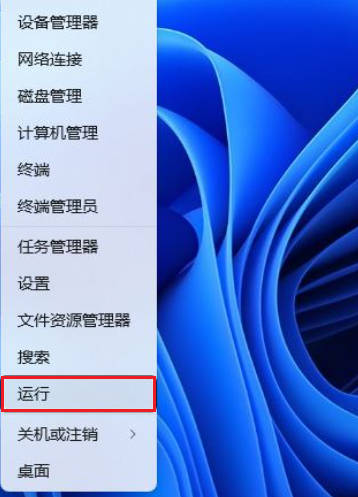
2、運行窗口,輸入【powershell】指令,然後按【Ctrl Shift Enter】以管理員權限開啟WindowsPowershell視窗;
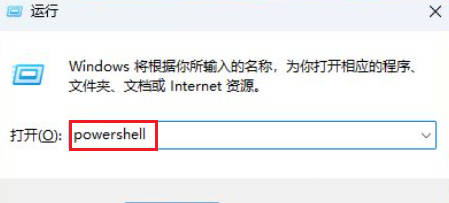
3、使用者帳戶控制窗口,你要允許此應用程式對你的設備進行更改嗎?點擊【是】;
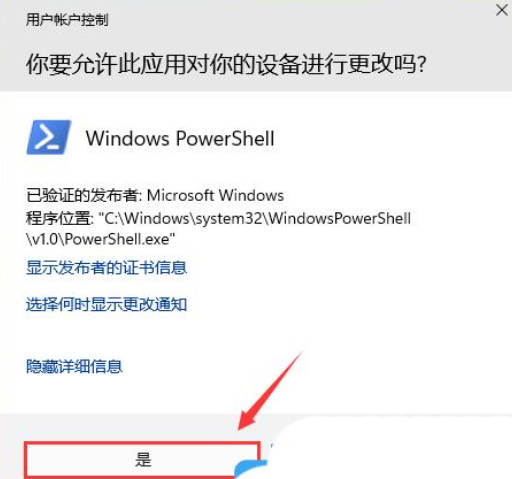
#4、管理員:Windows Powershell執行以下命令:
bcdedit.exe /set nointegritychecks on
重新啟動電腦後,驅動程式強制簽章將會停用。
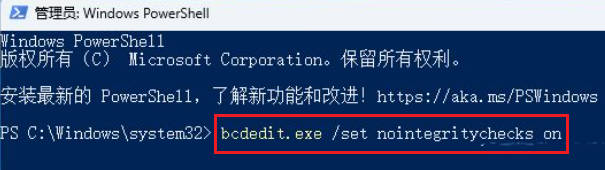
如需重新啟用驅動程式強制簽名,只需在管理員:Windows Powershell 執行下列指令:
bcdedit.exe /set nointegritychecks off
重新啟動電腦後,驅動程式強制簽章將重新啟用。
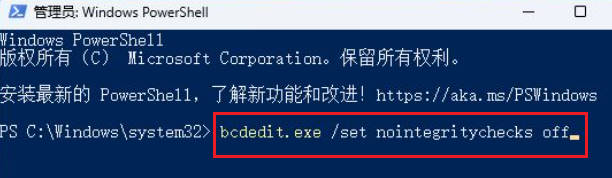
以上是win11沒有數位簽章的驅動程式怎麼安裝_Win11驅動沒有數位簽章的處理教學課程的詳細內容。更多資訊請關注PHP中文網其他相關文章!

熱AI工具

Undress AI Tool
免費脫衣圖片

Undresser.AI Undress
人工智慧驅動的應用程序,用於創建逼真的裸體照片

AI Clothes Remover
用於從照片中去除衣服的線上人工智慧工具。

Stock Market GPT
人工智慧支援投資研究,做出更明智的決策

熱門文章

熱工具

記事本++7.3.1
好用且免費的程式碼編輯器

SublimeText3漢化版
中文版,非常好用

禪工作室 13.0.1
強大的PHP整合開發環境

Dreamweaver CS6
視覺化網頁開發工具

SublimeText3 Mac版
神級程式碼編輯軟體(SublimeText3)
 如何繞過Win11的TPM 2.0要求
Aug 21, 2025 am 04:08 AM
如何繞過Win11的TPM 2.0要求
Aug 21, 2025 am 04:08 AM
ToinstallWindows11onadevicewithoutTPM2.0,trythesemethods:1.ModifytheregistryduringsetupusingLabConfigtobypasschecks.2.Usesetup.exefromamountedISOandoverridecompatibilitywithtoolslikeWhyNotWin11.3.Performacleaninstallwithanautounattend.xmlfilethatskip
 Win11中的鼠標指針設置在哪裡更改
Aug 27, 2025 am 07:42 AM
Win11中的鼠標指針設置在哪裡更改
Aug 27, 2025 am 07:42 AM
tocustomizethemousepointerinwindows1111,調整,顏色,顏色和StyleviaSettingSorControlpanel.ChoosePredeDinedSchemes,ModifyIndividualCursors,oflogeSpointerspointerspointerspoInterspoIntersPeeDandPrecisionForbetterConterConterControlandvisible。
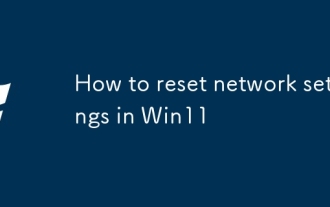 如何在Win11中重置網絡設置
Aug 22, 2025 pm 12:54 PM
如何在Win11中重置網絡設置
Aug 22, 2025 pm 12:54 PM
Ifyou'hehavingConnectivityIssOusOnWindows1111,TryResettingNetworkSettings:1.sesettings> Isesettings> NetworkReset.2.runnetworkResetCommandSincommandPrompt(admin).3.ReinstallthenetworkAdaptorworkAdapterViceMemanAger.RestArtArtArtArtyRyouRdyOuRDeviceViceAfeAfteAfteAftereafTereAftEasteastept。
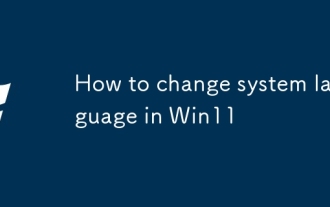 如何更改Win11中的系統語言
Aug 22, 2025 am 10:36 AM
如何更改Win11中的系統語言
Aug 22, 2025 am 10:36 AM
TochangeThesystemLanguageInwindows1111,useettings,controlPanel,orpowershell.installthedesiredlanguagepack,setItAsDefault,andrestartyourcomputertoptoptopplychanges。
 如果Win11打印機不起作用該怎麼辦? Win11中打印機連接問題的解決方案
Sep 01, 2025 am 08:19 AM
如果Win11打印機不起作用該怎麼辦? Win11中打印機連接問題的解決方案
Sep 01, 2025 am 08:19 AM
IfyourWindows11printerisn'tresponding,trythesesteps:1.Checkpower,connections,andprinterstatus.2.RestartthePrintSpoolerserviceandclearspoolfiles.3.Reinstallthelatestprinterdriverfromthemanufacturer.4.RunWindowsPrinterTroubleshooter.5.Manuallyaddthepri
 如何更改Win11桌面上的圖標大小
Aug 17, 2025 pm 02:01 PM
如何更改Win11桌面上的圖標大小
Aug 17, 2025 pm 02:01 PM
ToadjustdesktopiconsizeinWindows11:1.Right-clickdesktop,gotoView,andselectExtralarge,Large,orMediumicons.2.HoldCtrlandscrollthemousewheeltodynamicallyresize.3.Foradvancedspacingcontrol,modifyIconSpacingandIconVerticalSpacingvaluesintheRegistry,thenre
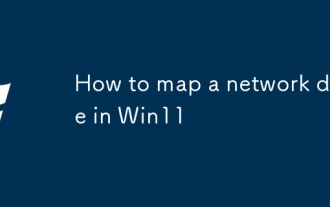 如何在Win11中映射網絡驅動器
Aug 18, 2025 pm 02:44 PM
如何在Win11中映射網絡驅動器
Aug 18, 2025 pm 02:44 PM
ToaccesssharedfilesoveranetworkinWindows11,mapanetworkdriveusingFileExplorer,CommandPrompt,orPowerShell.AssignadrivelettertoasharedfolderbyprovidingitspathorIPaddress,andentercredentialsifneeded.Choosetoreconnectatsign-inforpersistentaccess.
 重裝系統win10步驟和詳細教程 2025最新版
Sep 01, 2025 pm 06:39 PM
重裝系統win10步驟和詳細教程 2025最新版
Sep 01, 2025 pm 06:39 PM
重裝系統Win10是一項常見的電腦維護任務,能夠有效解決系統運行緩慢、軟件衝突等問題。本文將為你提供一份詳細的重裝系統Win10步驟和詳細教程,確保你在操作過程中不會遇到任何困難。無論你是電腦新手還是老手,都能輕鬆完成重裝系統的任務。讓我們開始吧!








